pr标记快捷键
我们在使用pr软件进行视频剪辑和处理的过程中,有时候需要在视频的节点处添加标记,这样的话便于我们卡点添加或转换不一样的素材,很多刚刚接触pr软件的新手可能不知道pr标记功能如何使用。下边,我们就分享一下pr标记快捷键以及具体功能的使用方法吧!
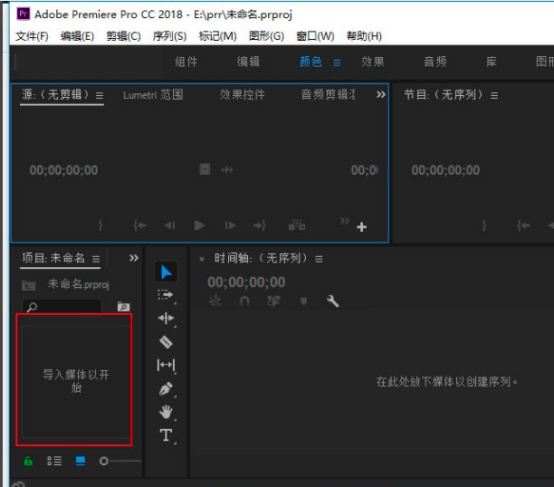
pr标记快捷键是什么?应该如何操作使用?
我们在使用pr软件进行视频剪辑和处理的过程中,有时候需要在视频的节点处添加标记,这样的话便于我们卡点添加或转换不一样的素材,很多刚刚接触pr软件的新手可能不知道pr标记功能如何使用。下边,我们就分享一下pr标记快捷键以及具体功能的使用方法吧!
1、首先,我们打开pr软件,导入素材。

2、随后,我们移动时间轴标线到合适的位置。
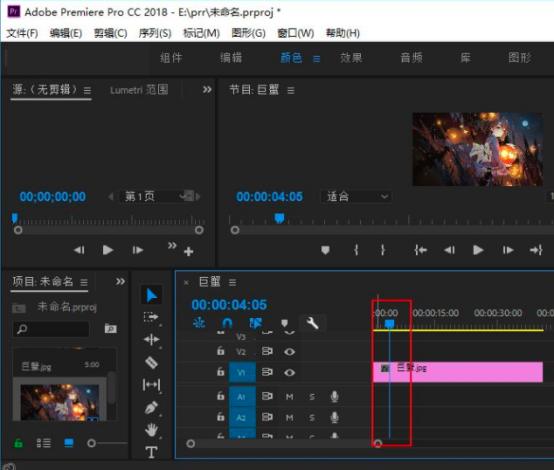
3、接下来,我们点击菜单栏的标记选项,选择添加标记选项。
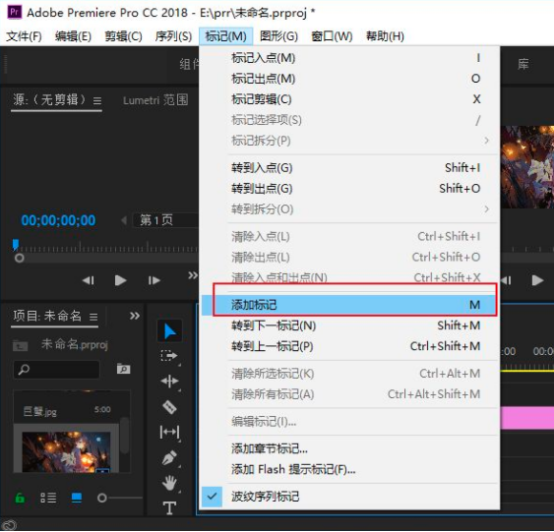
4、这时候,我们就可以看到在时间轴的上方就会出现标记的小图标标识。
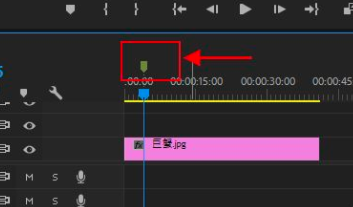
5、我们再次移动时间标线,同样的方法可以在其他位置添加标记,这里为了方便快捷,可以直接使用快捷键M,快捷键的使用可以快速添加标记。

6、如果标记错误或者我们想要删除标记,只需要直接选择对应的标记,右击选择清除所选标记就可以。
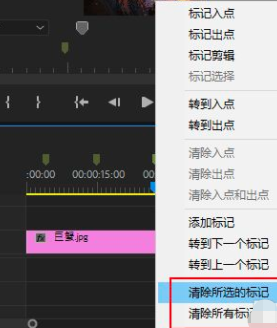
pr标记快捷键M可以快速添加标记,你学会了吗?无论是快捷键还是功能按钮方法,小伙伴们都应该掌握,只有这样,我们才可以在具体的实际工作中应用自如。更多pr专业操作技巧和知识需要我们去掌握和学习哦!
本篇文章使用以下硬件型号:联想小新Air15;系统版本:win10;软件版本:PR CC2018。


